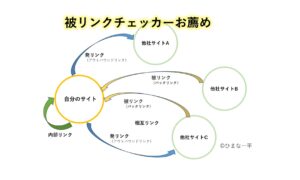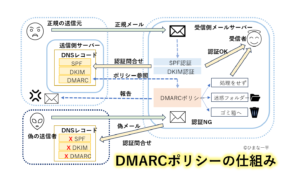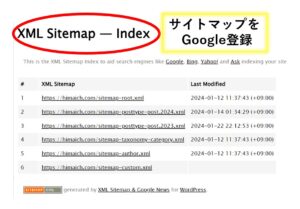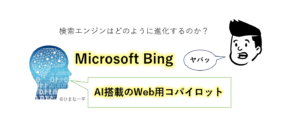ブックマーク 整理術は、ブックマークの整理で素早くブックマークを探しアクセスすることで、仕事の能率アップを目的とします。
インターネットには、いろいろの情報が載っていて便利な反面、情報が多すぎて前に見たものが、又見ようとしても、どこか分からなくなってしまうことも多いです。
ここで役に立つのがブックマークです。Chrom でもMicrosoft Edge でも上のWebアドレス入力欄の右側に
☆ マークが有り、これを押すことで、ブラウザで現在表示中のコンテンツが、ブラウザにブックマークされます。
これでひとまず解決ですが、ある程度インターネットを通じて情報を収集していると、今度はブックマークが多くなりすぎて、探しても整理整頓をしていないと、折角ブックマークした必要な情報に辿りつけない場合が多く有ります。
ブックマークマネージャーを使用して、ブックマーク階層化して上手に整理することを解説します。
ブックマークバーを活用して、ブックマークを表示する
まずChromであれば、ブラウザ上部にブックマークが並ぶブックマークバーを表示させましょう。
ブックマークバーが表示されてない場合はこちらを行ってください。
Chrom 右上の3つの縦ポチを押す ⇓
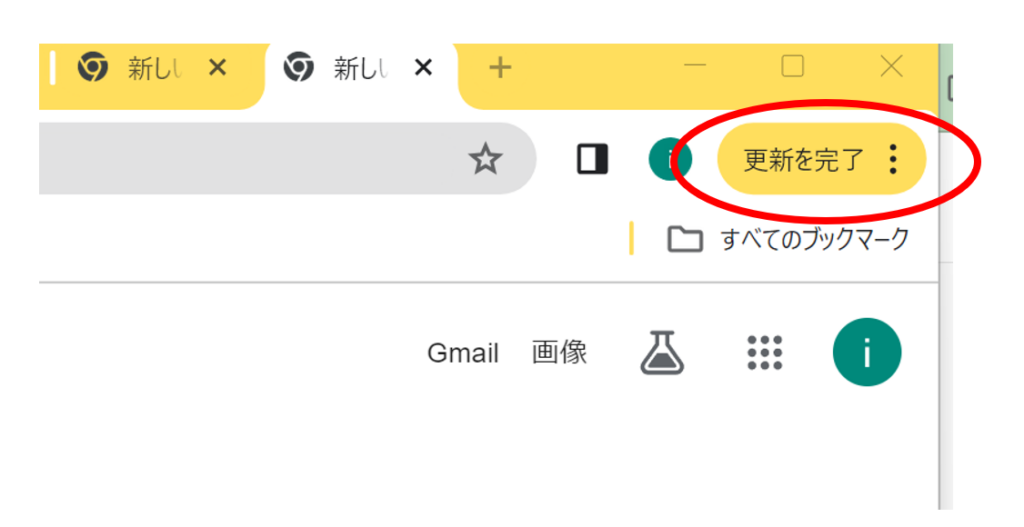
3つの縦ポチを押し開いたタブの上から6、7番目あたり「ブックマーク」を選び左に出たタブの上から3番目「ブックマークを表示」をチェックすると下記のようにURL表示の下にブックマークバーが表示されます。

私はこのブックマークバーにて、気になるページを記録しています。横に7~10個程度はブックマークが並ぶと思いますが、多く検索をしていると横に並びきれません。
ブックマークが多くなり、ブックマークバーに表示しきれないものはあふれたものはブックマークバー左の>>マークの中に隠れているのですが、こうなってくると目的のブックマークを探すのに時間がかかります。
自分の頭を整理して階層化したトップのブックマークフォルダーを常時表示させ効率よくする方法を提案します。
ブックマークバーにはフォルダーを置けるので、そこに同じジャンルの物は一つのトップフォルダーにまとめてブックマークバーに置き、素早く多くの情報の中から必要な情報に到達できるようにしましょう。
新しいフォルダーを階層化して作成する方法
ブックマークバーに新しいフォルダーを作成するには、まずカーソルをブックマークバーの空きスペースに持って行き、右クリックするとタブが表れて、下から3番目の「ブックマークマネージャ」を選択してください。
ブックマークマネージャを使用して、階層化したフォルダーを作成して、そこにジャンルごとブックマークを保存する方法を下で説明します。
下の図は思いつくままにブックマークをフォルダーを作成して階層構造にしたものです。
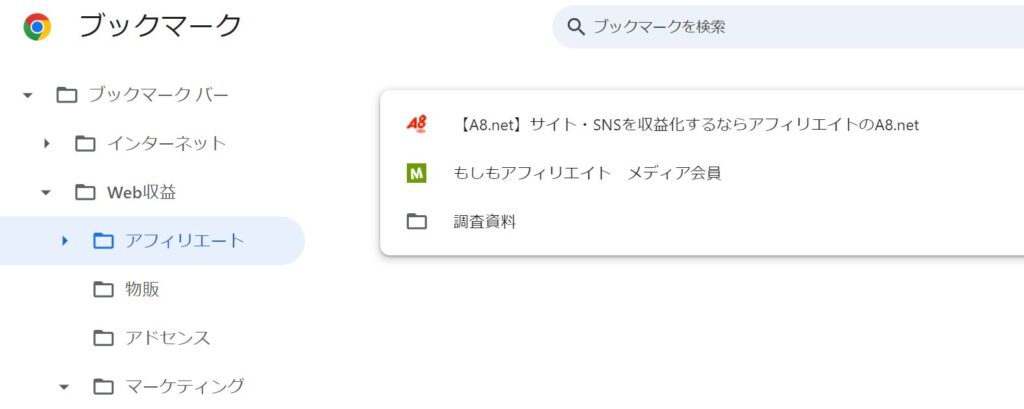
上ではフォルダー「アフィリエート」が選択されていますので、そこで「新しいフォルダーを追加」をすると選択しているアフィリエートフォルダーの下に新しいフォルダーが追加されます。
これで、階層化したブックマークの整理箱が出来たことになります。
次は以下に階層化し整理した箱に、情報のブックマークをどのように格納するかを説明します。
階層化したブックマークホルダーへの格納
では、折角作成した階層構造の目的フォルダーにブックマークを記録するにはどうすれば良いでしょうか?
ChromeのWebアドレス入力欄の右側に ☆ マークが有り、これを押すことまでは同じです。
この時、フォルダー選択で目的のフォルダーが出てくればよいのですが、出てこない場合は、「別のフォルダーを選択」を押してください。
そうすると下のように作成したブックマーク階層が出ますので、目的のフォルダーを選択して「保存」を押してください。
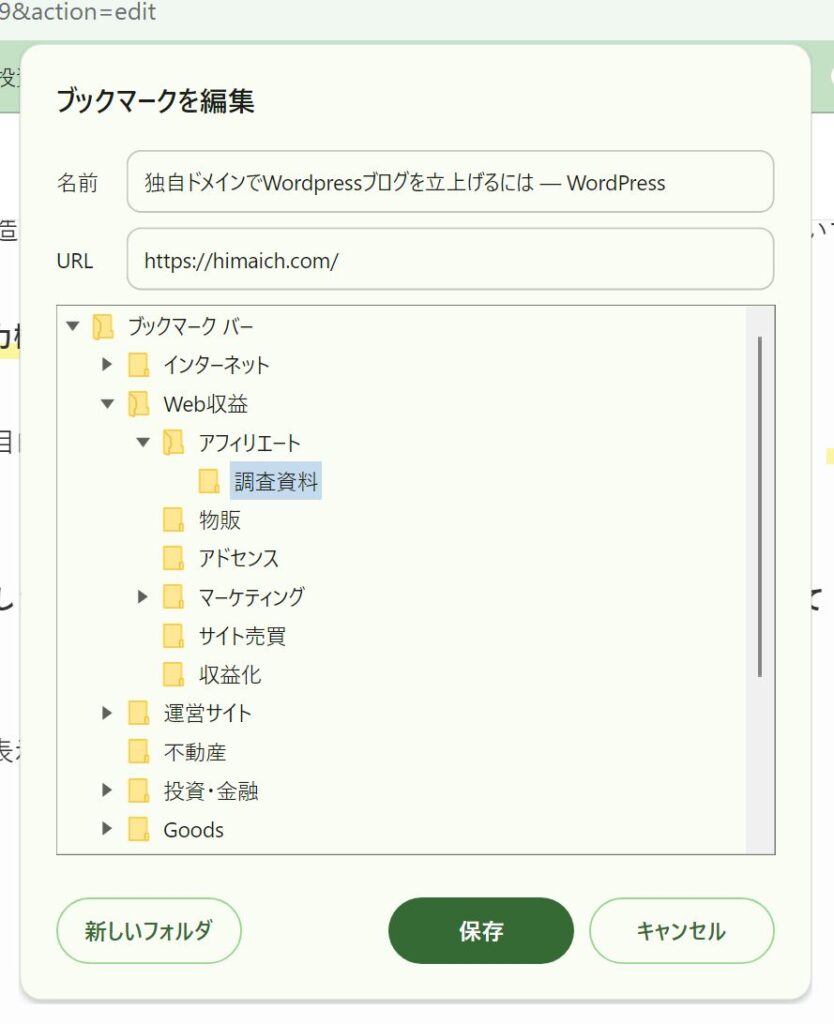
これで目的のフォルダーに表示中のコンテンツのブックマークが保存されます。
フォルダーを追加したい場合は、追加する目的のフォルダーを選び「新しいフォルダー」を選ぶと、ここでもフォルダーが追加出来て、そこにブックマークを保存できます。
これで階層構造にて、良く使用するコンテンツ、気になるコンテンツをブックマークして情報整理と再取得を早くすることが出来ます。
ヒント
・ 階層構造はあまり深くしない事。
・ 不要なブックマークは保存しない、不要になったものは削除する。
・ とりあえずブックマークは、「一時保管」フォルダーを作りそこに、とりあえず保存、
一定期間で見直し既存フォルダーに分類するか、削除する。
兎に角、ブックマークの整理は、情報の整理と似ています。
Webから素早く必要な情報を取得して分析・使用することは、これだけWebコンテンツが蓄積してきた現代では、必須不可欠ですね。
~ ここまで読んでいただきありがとうございます ~
情報の整理術は、時間の短縮と論理的思考のためには必要ですね。次は、戦略立案の場合の思考術を考えて見ます。
ブックマークのインポート
Googleは個人に対し無料で色々のWeb上のサービスを提供してくれています。
例として、Gmail,Googleドライブ,Googleフォト,Googleカレンダー,などです。
これらのWeb上のサービスがGoogleアカウントごとに管理できる点も優れています。
使いようで、Googleアカウントも複数持つことも有ります。
そこで便利なのは、記載して作成した個人の基本的なブックマークを各Googleアカウントでインポートして使いまわしが出来ることです。
会社でも、ある部門の基本的なブックマークを作成しておいて、それを社員にインポートすることもできます。
では、具体的にchrome で作成したブックマークのインポートの仕方を説明します。
ブックマークのインポートの方法
ブックマークマネージャーを開きます。
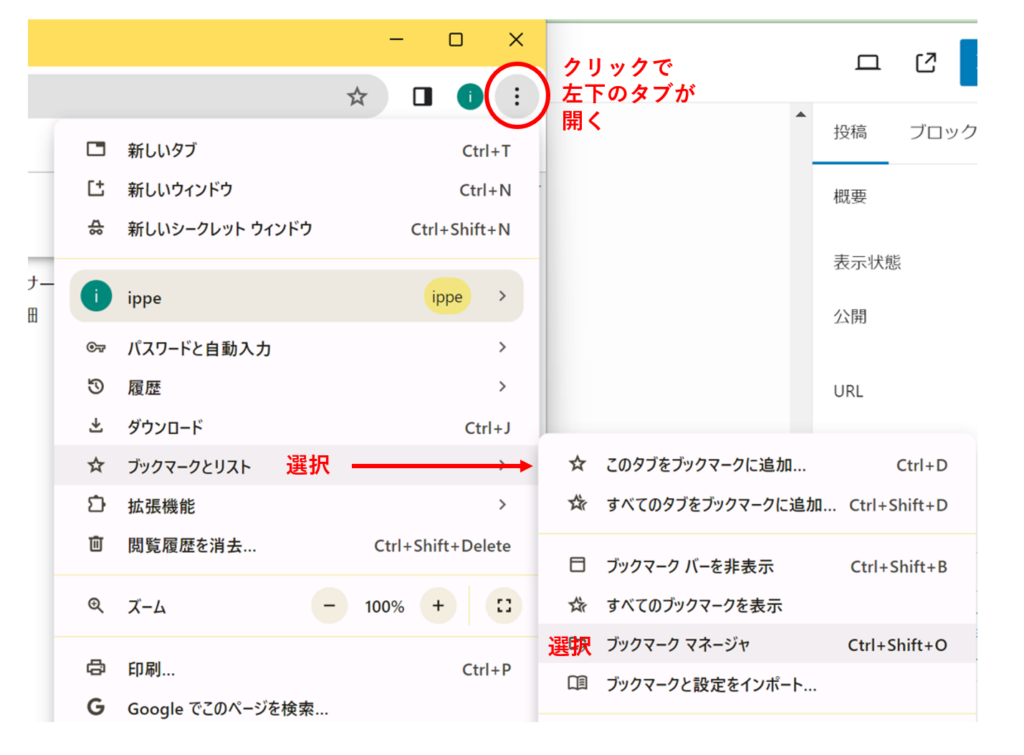
下図、開いたブックマークの縦3点線をクリック
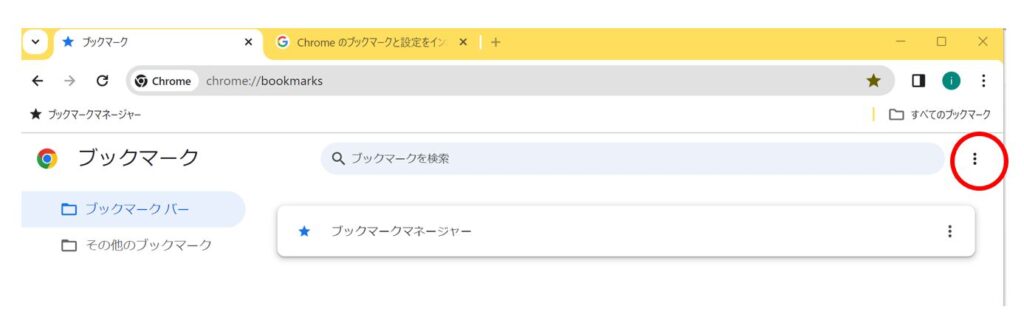
「ブックマークをインポート」をクリックします。
インポートの前に「ブックマークをエクスポート」をクリックして、作成した基本的なブックマークツリーをエクスポートしておくのが前提です。
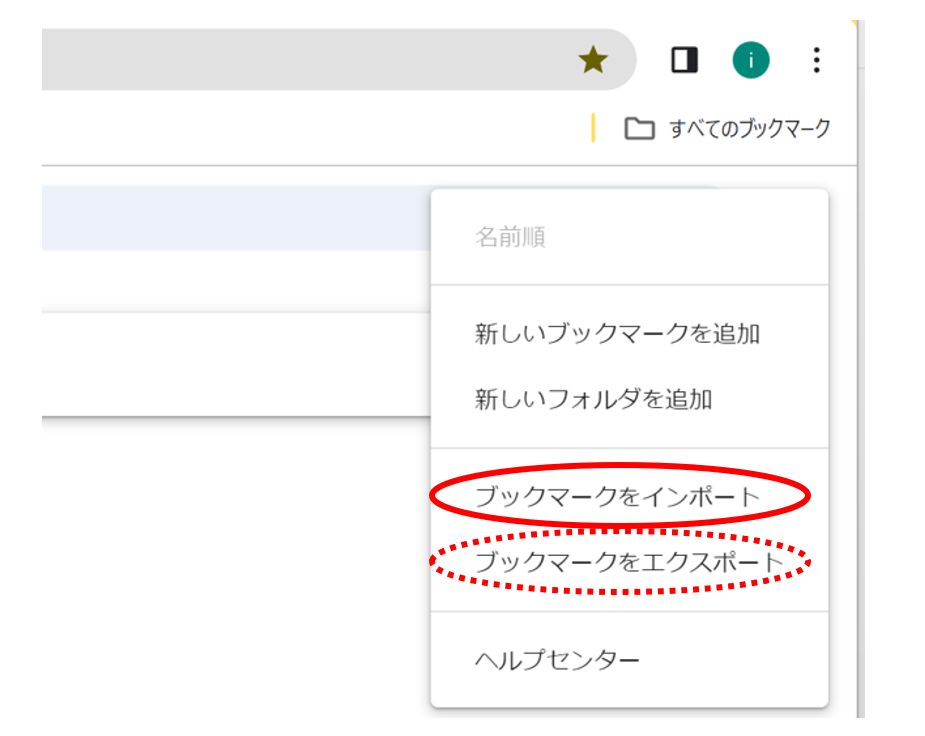
「ブックマークをインポート」する場合、作成したブックマークのエクスポートファイルを選択してインポートします。